リモートサポートサービスは1年中大活躍!





かまわないよ。

では、パソコン画面内の「リモートサポートツール」のアイコンをダブルクリックしてください。
その後、画面に表示される4桁の数字を教えてください。

これだね、クリックしたよ。
4桁の数字を読み上げればいいんだね?
××××

ありがとうございます。
私のパソコンに○○さまのパソコン画面が表示されました。画面左半分の背面が黒くなっている部分のことでお困りでしょうか?


そうそう、そのアイコンが指している部分だよ。
いろいろためしたんだけど、元に戻らなくって…

ではまず、アイコンでご案内いたしますので、
お客さまがマウスの矢印を動かしていただけますか?
ここを左クリックをしながら、そのまま矢印を画面の外に動かしていってください。

ここだね、左クリックしたまま…こうかな?
あ、直った! 助かったよ。
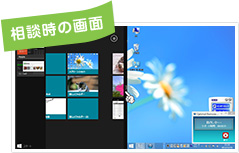




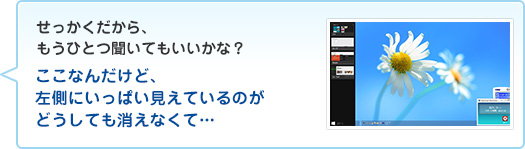

こちらですね。
これは現在起動中のアプリケーションが表示されている状態です。終了してかまいませんか?

かまわないよ。
簡単にできるの?

はい。ただちょっと手順が、以前のお客さまのパソコンとは違いますので、
私が遠隔で操作させていただいてもよろしいでしょうか。
こちらの「はい」をクリックして、マウスから手を離していただけますか。

頼むよ。
「はい」をクリックっと。手を離したよ。

ありがとうございます。
まず、閉じたい部分の一つを左クリックしまして、そのまま右にずらします。そしてそのまま下へスーっとずらして、左クリックを離していただけば終了です。
Windows 8になりましてから、このような操作でアプリケーションの終了ができるようになっています。
他の手順としては、閉じたい部分の一つを選択して右クリック、「閉じる」を左クリックし閉じることもできます。

おーすごいね!
自分でもやってみていいかな?

はい、ぜひどうぞ。
![]()
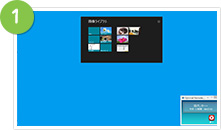
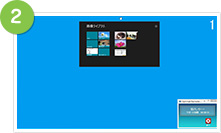
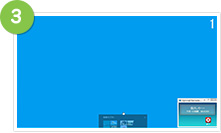

お困りごとの内容によっては、パソコンの操作などが必要になることも。そんな時に活躍するのが「リモートサポートツール」。ご利用のパソコンにインストールいただくことで、オペレーターがお客さまのパソコン画面を代行して操作したり、赤ペンやアイコンなどでクリックする場所を示したりすることができます。
- ※
- パソコンのOS等、ご利用のパソコン環境によっては、「リモートサポート」をご利用いただけない場合があります。
- ●
-
スマートフォンにおける「リモートサポート」の対象は、以下のホームページで指定する機種に限ります。
[https://flets-w.com/solution/topics/support_kishu/]
そのうえで、「リモートサポートツール」がインストールされたパソコンとUSB接続されている場合にご利用いただけます。

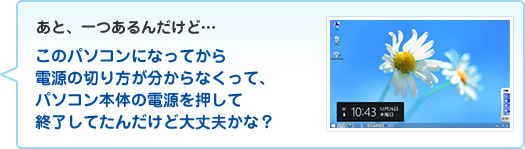

Windows 8になって、電源を切る手順が少し変わっておりますので、ご説明いたしますね。
パソコン本体の電源でオン・オフをされると、パソコンの故障原因になる場合もございますので、ぜひこの方法をお使いください。
画面のアイコンをご覧ください。こちらにマウスの矢印をあわせてください。

お、縦長のバーが出てきた。

こちらの「設定」と書かれた部分をクリックしてください。
すると「電源」という項目が表示されますので、こちらを左クリックしてください。
さらに「シャットダウン」という表示がありますので、左クリックすると、パソコンの電源を切ることができます。

なるほど~、ここにあったんだ。
いや、探したけど分からなくて、本体の電源で終了していたよ。聞いてよかった。
今日はこれでもう大丈夫!

以上でよろしかったでしょうか。
また何かございましたら、お電話お待ちしております。
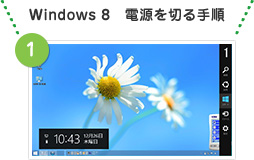
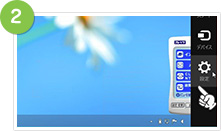
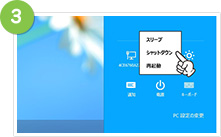



※アカウントの作り方やサイトの利用方法に限ります。個人情報を取り扱う操作はお客さま自身で実施していただきます。
一人で悩んでいた時間がもったいないくらい、あっという間に解決しました!
これからは悩んだら、まず電話してみます。
とくに「リモートサポートツール」にはびっくりです。オペレーターさんの説明も親切でよかったな~。
幅広い相談に応じてくれるので、これならいつでも安心してインターネットを楽しめそうです。

Microsoft Wordの利用で、はがき文面印刷ウイザードが利用できなかったが、利用出来るようになったので感謝しています。
パソコンで動画が見れなくなった時に電話してみたら、丁寧に対応していただきました。お陰で毎日、楽しく見ております。ありがとうございました。

プリンターの無線での利用設定をサポートしてもらいました。無事に使えるようになりました。
Microsoft Wordの事で質問させていただきましたが、難しい内容を簡単に解決してくれてすごく助かりました。ありがとうございました。

インターネットで買い物をしたくて、リモートサポートサービスを受けました。操作手順を教えていただき自分で設定を行ないました。お陰様で、人生で初めてのネットで買い物ができました。ありがとうございました。
携帯音楽プレイヤーに音楽を取り込めず困っていたので相談したところ、USBケーブルの交換をアドバイスしていただき、無事取り込むことができました。ありがとうございました。

これまで頻繁に無線LANの接続が切れていました。チャネル設定のサポートを受けてから切断される事もなく順調に繋がっています。ご担当の方にお礼を言いたい。

※2013年4月~2014年1月にいただいた内容です。
※ご利用者の感想であり効果を保障するものではありません。



